
Wordt uw pc helemaal traag? dan misschien dit artikel over pc-reinigingsprogramma's zal u helpen om de prestaties van uw personal computer te verbeteren. Misschien schrik je van het kijken naar bepaalde programma's die de prestaties verbeteren, maar maak je geen zorgen, want elk van de programma's die je gaat bekijken is totaal gratis.

Je hebt het je misschien niet gerealiseerd en beetje bij beetje heb je veel programma's of verschillende dingen op je pc geïnstalleerd die de prestaties beetje bij beetje hebben vertraagd. Als algemene regel zijn al deze programma's aan het creëren non-stop tijdelijke bestanden en dat heeft direct invloed op uw schijf, waardoor deze wat onderhoud nodig heeft.
Vanwege dat soort bestanden is het onvermijdelijk dat ze na verloop van tijd verschijnen en de prestaties van onze pc vertragen. Daarom moet u een arts zijn en bepaalde tools of programma's die helpen de gezondheid van uw pc lang en goed te houden, want anders kom je formatteren in formatteren niet uit en ga je jezelf met die snelheid van de pc belasten.
Beste gratis pc-reinigingssoftware
Ccleaner

Om te beginnen zullen we vermelden wat we denken dat het is het beste gratis pc-schoonmaakprogramma, het bekende CCleaner. Dit programma wordt gebruikt voor wat we willen, het opschonen en optimaliseren van onze pc, dat wil zeggen, we gaan het zonder problemen opzetten met een gratis programma. CCleaner is misschien wel een van de bekendste, maar we zijn van mening dat het eerst moet gaan vanwege de eenvoud bij het gebruik ervan. Dit programma heeft zelfs onderscheidingen gekregen omdat het duizenden downloads heeft op verschillende pc's over de hele wereld. Een optimalisatie-expert.
Onder zijn kenmerken, om het een beetje uit te leggen, van CCleaner zeggen ze dat: versnel onze pc met slechts één klik, aangezien u ongewenste bestanden verwijdert die ervoor zorgen dat uw pc totaal traag wordt. CCleaner zorgt er ook voor dat uw pc onthoudt om de browsegeschiedenis van uw webbrowser te wissen en dat cookies ook worden verwijderd, dus dit zal veel rommel vrijgeven die ons browsen genereert.
De beste optie om uw pc zonder twijfel schoon te maken. Aanbevolen.
SlimCleaner
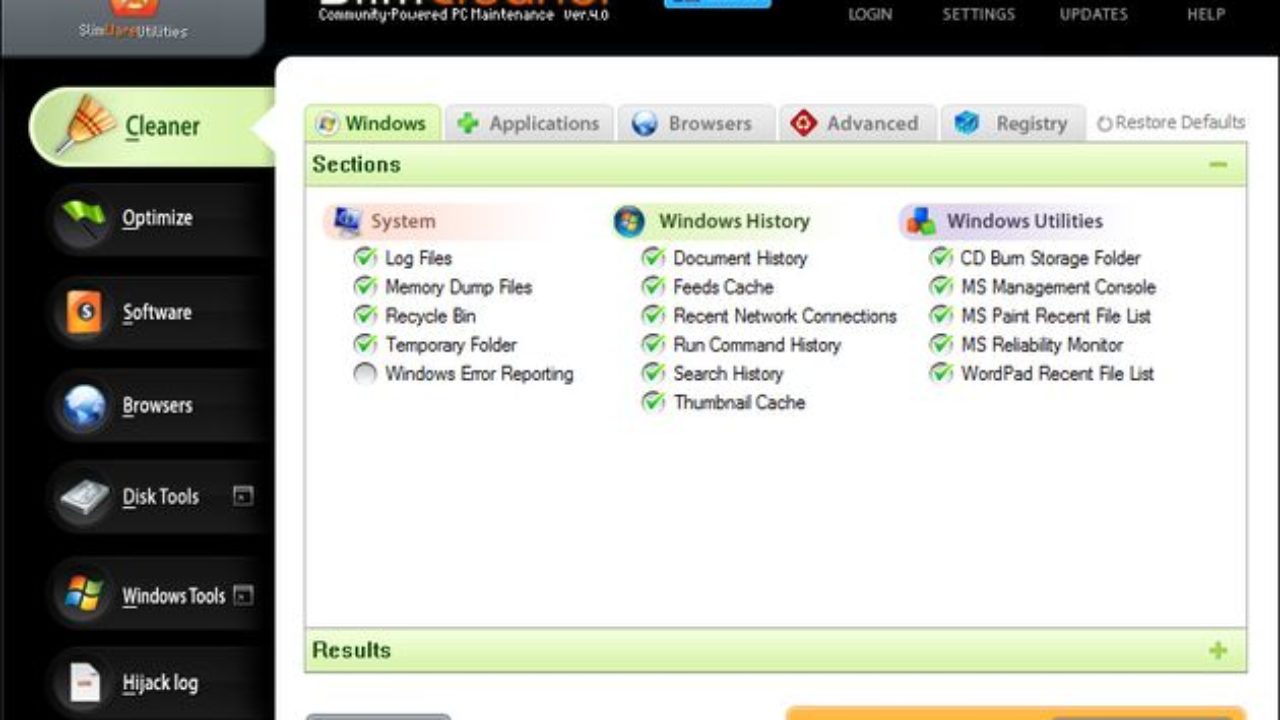
Nog een ander pc-opschoningsprogramma, voor het geval je CCleaner niet leuk vindt. Slimcleaner doet precies hetzelfde, uw pc optimaliseren en de algehele prestaties verbeteren, vooral snelheid. Naast snelheid krijg je meer schijfruimte en vooral minder tijdelijke bestanden op je pc.
Werkt met dezelfde besturingssystemen als Ccleaner, dat wil zeggen, Windows 7 en zijn opvolgers tot nu. Een goede optie als je CCleaner niet leuk vindt of om welke reden dan ook niet goed werkt op je pc.
Wise Disk Cleaner

Een ander programma dat u vooral interesseert, is gratis. Wise Disk Cleaner verbetert de snelheid van uw pc, maar zorg er vooral voor dat uw besturingssysteem opstart voor elke start van de pc.
Met Wise Disk Cleaner ruim je ook de pc op van tijdelijke bestanden die je daar niet wilt hebben. Daarnaast maakt het ook de webfunctie van wis je browser en uw zoekopdracht evenals naar CCleaner, als extra, ook cookies.
Als extra of onderscheidende gegevens van de vorige met Wise Disk Cleaner zul je: de schoonmaak van uw pc kunnen plannen voor een specifieke tijd of dag van de maand of van de week dat u het wilt laten doen, dus u hoeft zich geen zorgen te maken en wordt maandelijks of wekelijks schoongemaakt zonder dat de pc vol staat met ongewenste bestanden.
clean Master

Met dit artikel is het duidelijk dat je geen excuus zult hebben om je pc op te schonen, want we brengen je in dezelfde post nog een gratis pc-opschoningsprogramma. Clean Master doet in principe hetzelfde als de vorige, dus als je een prestatieprobleem hebt, zal dit gratis programma het ook voor je oplossen.

Clean Master is een programma dat als extra fouten op uw pc oplossen, zoals bijvoorbeeld een probleem dat u heeft met een stuurprogramma in uw besturingssysteem. Daarom is het een ander extra of onderscheidend punt dat de vorige niet hadden en daarom staat het in het artikel. Voor opties om je pc te optimaliseren en de fouten die je hebt op te lossen, zal dat niet zo zijn, toch?
Natuurlijk, nu je de programma's kent, gaan we je geven een paar tips om gedurende een lange periode goede pc-prestaties te behouden. Om zo te zeggen, we gaan een minigids maken over waar je je pc kunt opschonen met de programma's die we je eerder hebben verteld. Een mini-tutorial voordat het artikel wordt afgesloten.
Tips om de prestaties van uw pc te verbeteren
Om deze tips toe te passen, hoeft u alleen maar in gedachten te houden dat het tips zijn die zijn gemaakt en ontworpen voor Windows 7, Windows 8-besturingssystemen en ten slotte het nieuwste en huidige systeem dat bijna iedereen van ons heeft, Windows 10.
Onthoud dat met deze tips we gaan een programma uit de vorige lijst gebruiken dat we u hebben becommentarieerd, is het meer een gids nu u elk van de programma's kent.
Om te beginnen met een goede pc-opschoning, is een van de plaatsen waar we de meeste ongewenste bestanden bewaren de internetbrowser. Wat je ook gebruikt, ja. Hiervoor moet u CCleaner downloaden of u kunt ook Glare Utilities gebruiken. Zodra u ze hebt gedownload en geïnstalleerd, moet u op onderhoud met één klik klikken. Nu krijgt u een reeks vakken waaruit u kunt kiezen en daar markeert u ze allemaal. Dan moet je op het programma klikken zoek naar problemen en als het er een vindt, krijgt u de mogelijkheid om ze te repareren, klik erop.

Een andere plaats waar we veel ongewenste bestanden vinden, is de harde schijf, blijkbaar. Om dit onderdeel een beetje schoon te kunnen maken, hoef je alleen maar naar Start te gaan en vervolgens naar het configuratiescherm. Als u eenmaal in het configuratiescherm bent, gaat u naar Systemen en beveiliging en klikt u vervolgens op maak schijfruimte vrij. Zoals u zich zult realiseren, moet u nu op schone systeembestanden klikken. Zodra je het hebt gegeven, start de reiniging automatisch. Hiervoor heeft u, zoals u heeft opgemerkt, ook geen pc-opschoonprogramma's nodig.
Ten slotte is de andere reinigingsoptie: defragmenteer uw harde schijf. Het enige wat u hoeft te doen is op defragmenteren te klikken met CCleaner. Wat defrag gaat doen, is gewoon alle bestanden en informatie op uw harde schijf opnieuw ordenen en op een betere manier organiseren en dat zal leiden tot betere algemene prestaties van de pc. Maak je geen zorgen als deze reiniging lang duurt, het is normaal, er is niets beschadigd. We kennen zelfs gevallen waarin een halve dag is besteed aan het defragmenteren van de harde schijf van een pc. Je zult zien dat als het klaar is, je zult merken dat je pc het veel beter doet.
We hopen dat je met dit artikel je pc kunt optimaliseren en opschonen met een van de pc-opschoonprogramma's die we in dit bericht hebben besproken. Ze zijn stuk voor stuk geldig en werken in veel gevallen op een vergelijkbare manier. Elk met zijn interface en opties, maar allemaal met hetzelfde doel, je pc opschonen.